Kể từ khi ra mắt vào năm 2021, Windows 11 đã được Microsoft bổ sung nhiều tính năng hữu ích. Tuy nhiên, gã khổng lồ phần mềm cũng phải đối mặt với nhiều chỉ trích khi loại bỏ hoặc thay đổi một số chức năng quen thuộc, khiến người dùng không khỏi thất vọng. Dù Microsoft đã lắng nghe và khôi phục một vài tính năng như nút gộp thanh tác vụ, khả năng di chuyển thanh tác vụ vẫn còn là một mong muốn chưa được đáp ứng. Trong số các thay đổi thầm lặng khác, tính năng Desktop Peek (hay còn gọi là Aero Peek) của Windows 10, cho phép người dùng xem nhanh màn hình nền chỉ bằng cách di chuột vào cuối thanh tác vụ, đã không còn hoạt động như trước trên Windows 11.
Microsoft đã thay đổi cách truy cập tính năng xem nhanh màn hình nền, yêu cầu người dùng phải nhấp chuột thay vì chỉ di chuột. Tuy nhiên, với sự hỗ trợ từ cộng đồng, giờ đây bạn có thể dễ dàng khôi phục lại trải nghiệm Desktop Peek quen thuộc và tiện lợi đó trên Windows 11 nhờ một công cụ của bên thứ ba.
Windhawk Mang Tính Năng Xem Nhanh Màn Hình Nền Của Windows 10 Trở Lại Windows 11
Tính năng Desktop Peek nay đã có mặt cho người dùng Windows 11 thông qua một mod mới có tên “Taskbar Show Desktop Button Aero Peek” trên Windhawk. Sau khi cài đặt mod này trên máy tính Windows 11 của bạn, tất cả những gì bạn cần làm là di chuyển con trỏ chuột đến góc cực phải của thanh tác vụ. Ngay lập tức, tất cả các cửa sổ đang mở sẽ tạm thời biến mất, chỉ còn hiển thị màn hình nền.
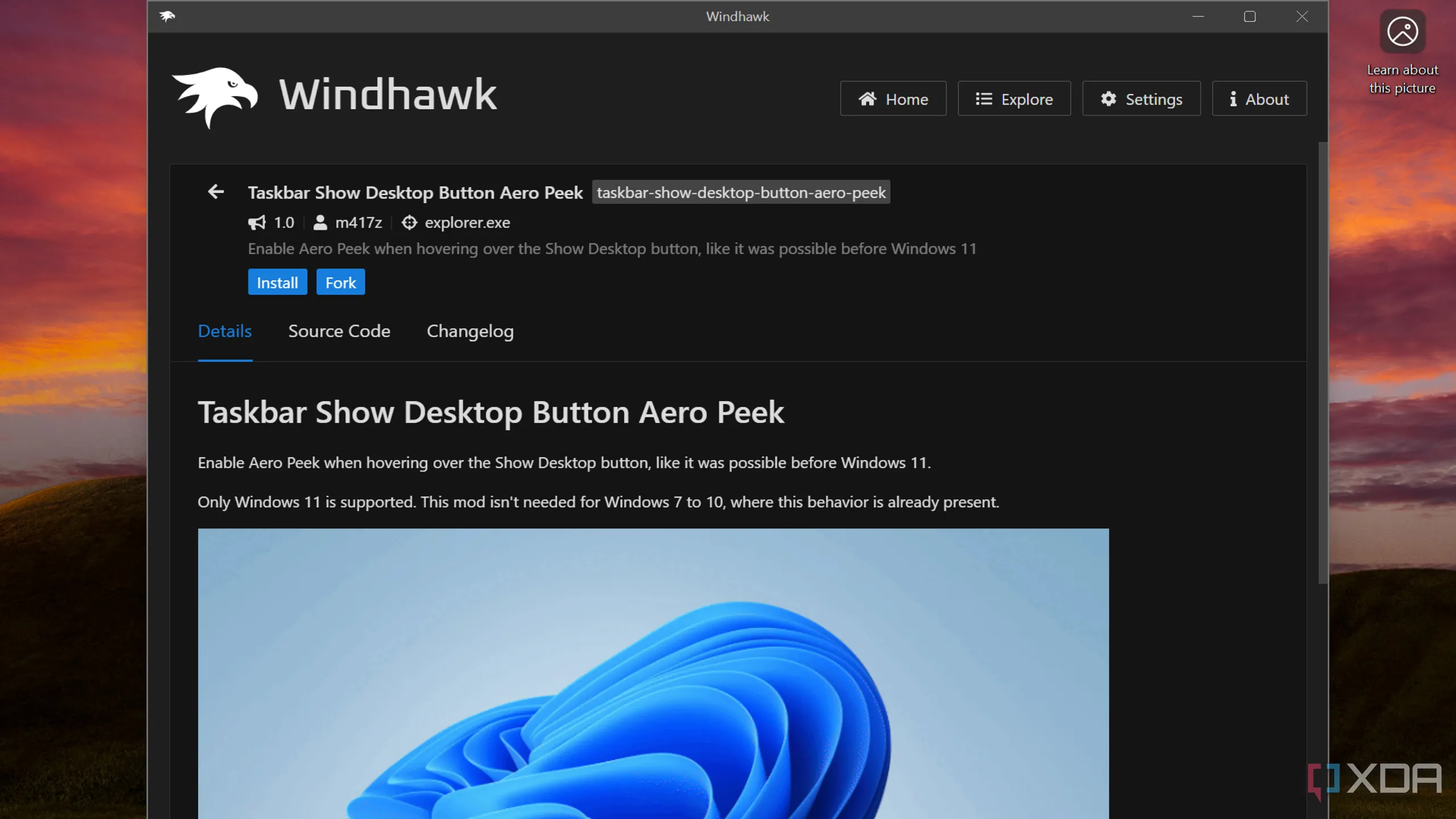 Màn hình desktop Windows 11 hiển thị khi di chuột vào góc thanh tác vụ nhờ Windhawk mod
Màn hình desktop Windows 11 hiển thị khi di chuột vào góc thanh tác vụ nhờ Windhawk mod
Cần lưu ý rằng Microsoft không hoàn toàn loại bỏ chức năng hiển thị màn hình nền trên Windows 11; hãng chỉ thay đổi cách thức thực hiện. Thay vì di chuột, người dùng Windows 11 cần nhấp vào góc cực phải của thanh tác vụ để hiển thị màn hình nền. Nếu muốn quay lại trạng thái trước đó với tất cả các cửa sổ đang mở, bạn cần nhấp vào đó một lần nữa.
Sau khi cài đặt Windhawk mod, trải nghiệm này sẽ được thay đổi. Mod sẽ hiển thị màn hình nền ngay khi bạn di chuột qua và tự động quay lại trạng thái trước đó nếu bạn di chuyển con trỏ ra khỏi khu vực đó. Nếu bạn muốn giữ màn hình nền hiển thị, bạn cần nhấp chuột vào góc cực phải sau khi di chuột qua. Để cài đặt Windhawk mod trên PC Windows 11, bạn có thể thực hiện theo các bước đơn giản sau:
- Truy cập trang web và tải về Windhawk, sau đó cài đặt nó trên máy tính của bạn.
- Mở Windhawk và nhấp vào mục Explore (Khám phá).
- Gõ “Taskbar Show Desktop Button Aero Peek” vào ô tìm kiếm.
- Tiến hành cài đặt mod này.
Tuy nhiên, việc sử dụng mod này cũng tiềm ẩn nguy cơ bạn vô tình di chuột đến góc phải và làm hiển thị màn hình nền không mong muốn. Nếu đây là vấn đề với bạn, cách duy nhất để thay đổi là gỡ cài đặt mod và sử dụng các phím tắt thay thế. Nếu việc di chuột rồi nhấp chuột vào góc thanh tác vụ có vẻ mất thời gian, bạn có thể nhấn tổ hợp phím Win + D trên bàn phím để hiển thị màn hình nền ngay lập tức, hoặc sử dụng Win + ,’ (dấu phẩy) để xem nhanh màn hình nền mà không thu nhỏ cửa sổ.
Kết Luận
Việc khôi phục tính năng Desktop Peek di chuột quen thuộc trên Windows 11 thông qua Windhawk mod mang lại sự tiện lợi đáng kể cho những ai đã quen với thao tác này từ Windows 10. Đây là một giải pháp hiệu quả để tùy biến trải nghiệm sử dụng máy tính theo ý muốn cá nhân, giúp tối ưu hóa quy trình làm việc. Hãy thử cài đặt Windhawk và mod “Taskbar Show Desktop Button Aero Peek” để đưa tính năng yêu thích này trở lại, hoặc tận dụng các phím tắt tiện lợi mà Windows 11 cung cấp để quản lý không gian làm việc của bạn một cách linh hoạt nhất. Chia sẻ trải nghiệm của bạn với chúng tôi trong phần bình luận nhé!
